Kaip išjungti automatinį „Gmail“ vaizdų įkėlimą
Neseniai „Gmail“ pristatė automatinį vaizdąpakrovimas tiek darbalaukyje, tiek programoje mobiliesiems. Jei naudojate ribotą interneto ryšį arba tiesiog nenorite, kad vaizdai būtų įkelti, atlikite toliau nurodytus veiksmus.
Turėtumėte žinoti, kad „Gmail“ neapkrauna vaizdųtiesiai iš šaltinio; ji juos aptarnauja per nuosavus „Google“ tarpinius serverius, kurie, bendrovės teigimu, yra saugesni, nes ten gali būti sustabdyta kenkėjiška programinė įranga, teikiama naudojant vaizdus. Tai gali kelti susirūpinimą dėl kai kurių asmenų privatumo, kaip ir funkcija, leidžianti vartotojams siųsti el. Laiškus „Google+“ ryšiams. Taip pat galime manyti, kad paveikslėliai kurį laiką taip pat saugomi „Google“ serveriuose.
Be to, jei jūsų ryšys lėtas, vaizdų įkėlimas visą laiką tikrai nieko nepadarys. Nesvarbu, kokia jūsų priežastis, štai kaip galite išjungti funkciją.
Išjunkite vaizdų įkėlimą „Gmail“ darbalaukyje
Darbalaukio versijoje pradėkite eidami į „Nustatymai“ (krumpliaračio piktogramą), esantį „Gmail“ viršuje, dešinėje.

Tada pasirinkite skirtuką Bendra ir slinkite žemyn, kol rasite skyrių, susijusį su išorinių vaizdų įkėlimu. Įsitikinkite, kad pasirinktas prieš pateikiant išorinius vaizdus.
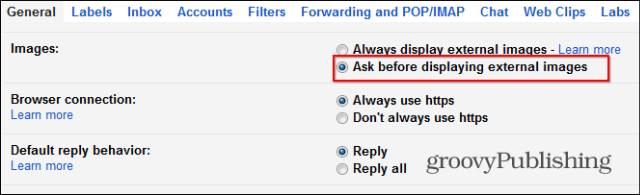
Tada nepamirškite patvirtinti spustelėję puslapio apačioje spustelėdami Išsaugoti pakeitimus.
Išjunkite vaizdo įkėlimą „Gmail“ „Android“ programoje
„Android“ programos atveju, ypač jei jūsribotas duomenų ryšys, išorinių vaizdų tikrai nereikia įkelti visą laiką. Pradėkite bakstelėdami trijų taškų mygtuką viršutinėje dešinėje ekrano pusėje ir pasirodžiusiame meniu pasirinkdami „Nustatymai“.
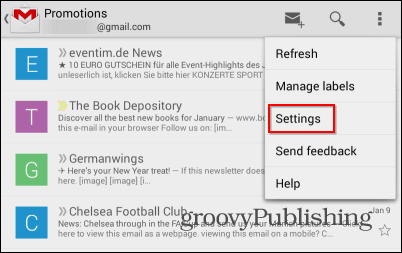
Tada, jei „Gmail“ programoje turite kelias paskyras, pasirinkite tą, kuriai norite pakeisti nustatymą.
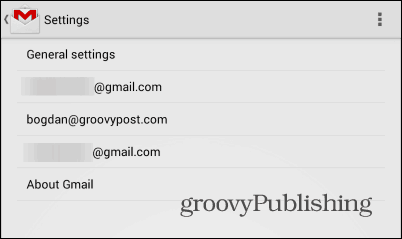
Slinkite žemyn, kol rasite vaizdų nustatymą. Jei naudojate naujausią „Gmail“ „Android“ programos versiją, ji tikriausiai nustatyta kaip „Visada rodyti“.
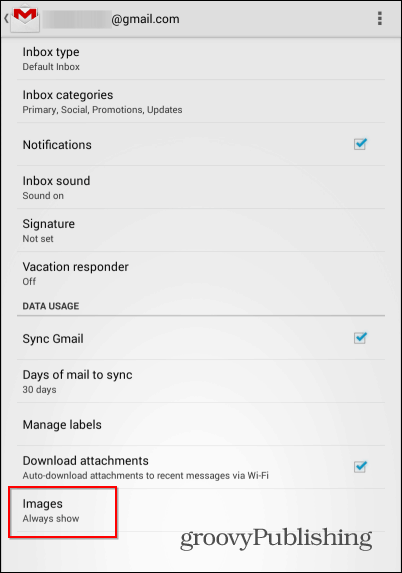
Bakstelėkite jį ir nustatykite į Klausti prieš rodydami.
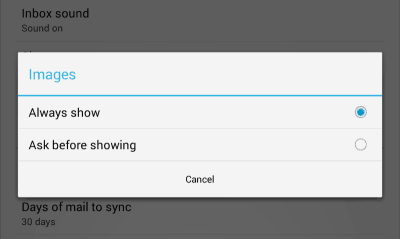
Prašom! Vaizdai nebebus rodomi automatiškai, nesiekite kiek įmanoma labiau pataikyti į duomenų dangtelį.










Palikite komentarą